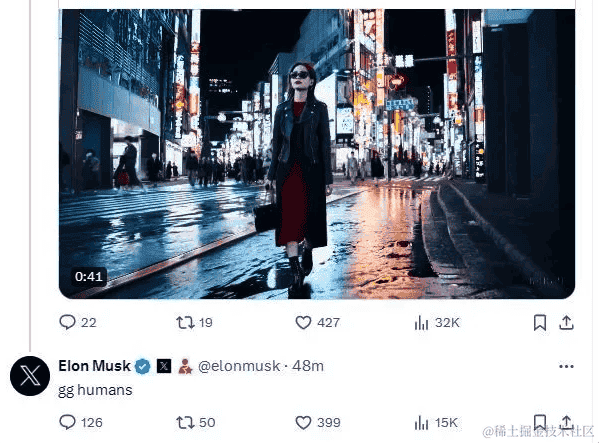返回
Excel如何轻松查找员工登记信息?掌握这招,轻松提高工作效率!
Office技巧
2023-12-03 02:26:46
- 准备工作
首先,我们需要准备好两个表格:
- 员工信息表:包含员工的姓名、工号、部门等基本信息。
- 查询表:包含需要查找的员工姓名或其他相关信息。
2. 使用VLOOKUP函数
VLOOKUP函数是Excel中常用的查找函数,它可以根据给定的查找值,在指定范围内查找相应的数据。在我们的案例中,我们可以使用VLOOKUP函数来查找员工是否登记在员工信息表中。
=VLOOKUP(查找值,查找范围,列号,查找方式)
- 查找值: 需要查找的员工姓名或其他相关信息。
- 查找范围: 包含员工信息的表格区域。
- 列号: 需要返回的数据所在列的编号。
- 查找方式: 指定查找方式,一般选择0(精确匹配)或1(近似匹配)。
3. 具体步骤
以下是以员工姓名作为查找值,在员工信息表中查找员工是否登记的具体步骤:
- 在查询表中,选择需要查找的员工姓名所在的单元格。
- 在另一个单元格中,输入以下公式:
=VLOOKUP(A2,员工信息表!$A$2:$D$10,2,0)
- A2:包含员工姓名的单元格。
- 员工信息表!A$2:D$10:员工信息表的范围,其中A2是第一个员工姓名的单元格,D10是最后一个员工信息的单元格。
- 2:需要返回的数据所在列的编号,在本例中是员工的部门。
- 0:精确匹配。
- 按下回车键,即可得到查找结果。如果员工登记在员工信息表中,则会返回员工的部门信息;如果员工未登记,则会返回#N/A错误值。
4. 注意要点
在使用VLOOKUP函数查找员工信息时,需要注意以下几点:
- 查找值必须与查找范围中的数据类型一致。
- 查找范围必须按照查找值的顺序进行排序。
- 如果查找值在查找范围内找不到,则会返回#N/A错误值。
- 如果查找值在查找范围内有多个匹配项,则会返回第一个匹配项。
5. 扩展应用
除了使用VLOOKUP函数查找员工信息之外,我们还可以使用其他Excel函数来处理员工信息。例如:
- 使用COUNTIF函数统计员工的数量。
- 使用SUMIF函数计算员工的总工资。
- 使用AVERAGEIF函数计算员工的平均工资。
掌握了这些Excel函数,我们可以轻松处理各种与员工信息相关的数据,大大提高工作效率。
6. 总结
以上就是利用Excel函数查找某员工是否登记在员工信息表中的方法。通过使用VLOOKUP函数,我们可以快速而准确地找到所需的信息,从而提高工作效率。希望本篇文章能够对您有所帮助。如果您还有其他问题,欢迎留言讨论。